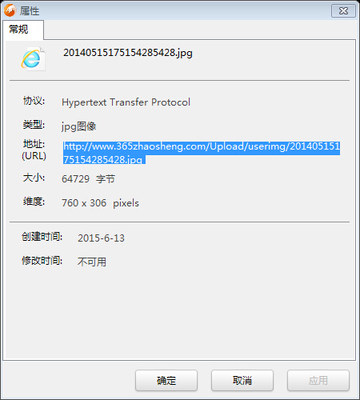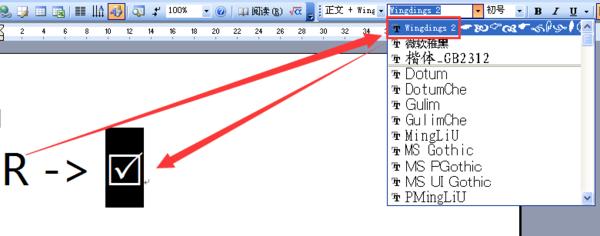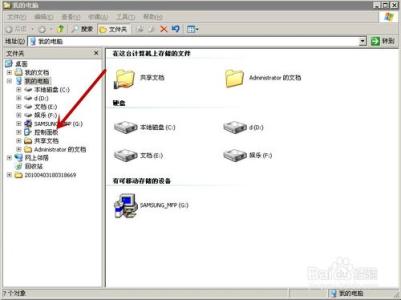本例教大家如何在Word里插入脚注,对原文本进行注释。
怎么在Word里插入脚注――工具/原料Word
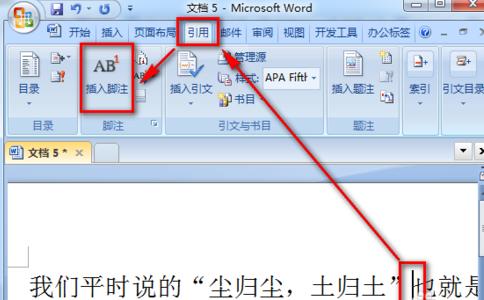
怎么在Word里插入脚注――操作步骤:
怎么在Word里插入脚注 1、
如下图,我们想对“尘归尘,土归土”这句话的来源进行注释。
怎么在Word里插入脚注 2、
将光标放在要插入的文本后面,选择【引用】-【插入脚注】。
怎么在Word里插入脚注 3、
这时,在当前页面下方就出现了一条横线和一个序号,由于是第一个脚注,因此是1。
怎么在Word里插入脚注_脚注文本
怎么在Word里插入脚注 4、
我们可以在该序号后面输入想要加注释的文本。
怎么在Word里插入脚注 5、
返回正文,要加脚注的位置就出现了一个类似上标的序号1。
怎么在Word里插入脚注 6、
将光标放在脚注序号就会显示出脚注内容,双击可以跳转到页面下方的脚注。
怎么在Word里插入脚注_脚注文本
 爱华网
爱华网